مدیریت پیج اینستاگرام در کامپیوتر
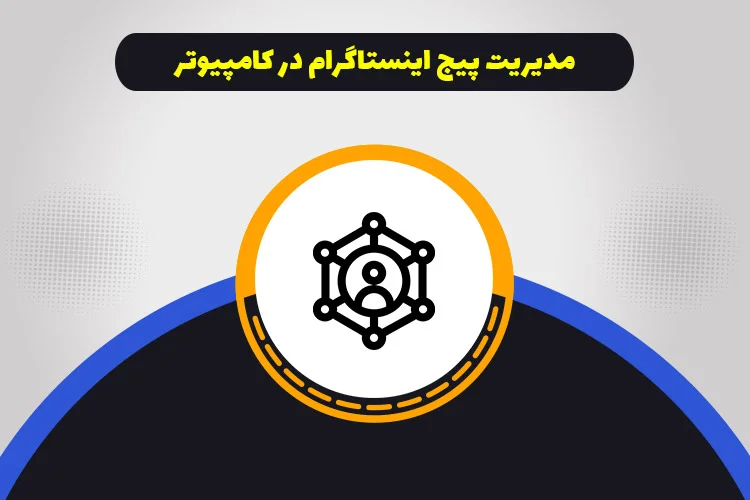
اگر مدیریت پیج اینستاگرام را با استفاده از تلفن همراه انجام میدهید و این کار برای شما سخت است، می توانید مدیریت پیج اینستاگرام با کامپیوتر را امتحان کنید. شما می توانید دسترسی اکانت اینستاگرام خود را در دسکتاپ داشته باشید و ادمینی اینستاگرام را با کامپیوتر انجام دهید.
فعال کردن اینستاگرام روی کامپیوتر
اگر می خواهید اکانت اینستاگرام را روی کامپیوتر باز کنید، باید به وب سایت رسمی اینستاگرام Instagram.com مراجعه کرده و با استفاده از نام کاربری و رمز عبور در نظر گرفته شده برای حساب خود، وارد شوید. بعد از وارد شدن، می توانید بر روی عکس نمایه کلیک کنید تا به پروفایل هدایت شوید و دکمه Edit Profile را فشار دهید.
در اینجا می توانید نام، نام کاربری، بیوگرافی و اطلاعات تماس خود را مشاهده کنید. همچنین در صورت نیاز می توانید تغییرات مورد نظر خود را بر روی هر یک از مقادیر اعمال کنید. زمانی که کارتان تمام شد بر روی ارسال کلیک کنید تا فرایند های مورد نیازتان ذخیره شوند. با اینکه می توانید بیو اینستاگرام خود را در حالت دسکتاپ مدیریت کنید، اما با توجه به ابعاد، بهتر است این کار را در گوشی انجام دهید.
با استفاده از گزینه های منو در سمت چپ این پنجره، می توانید رمز عبور خود را تغییر دهید، اعلان های خود را به روز کنید، مخاطبان را مدیریت کرده و به ویژگی های دیگر دسترسی داشته باشید.
جستجو پیج اینستاگرام در کامپیوتر
برای جستجو یک اکانت در اینستاگرام، می توانید به راحتی آدرس (instagram.com/username) را در مرورگر خود وارد کنید؛ در نظر داشته باشید که به جای “username” باید آی دی اکانت مورد نظرتان را قرار دهید برای مثال: instagram.com/sarv.agency را جستجو کنید و بعد از جستجو نیز مانند حالت موبایل می توانید پست ها و اطلاعات اکانت مورد نظر را بررسی و مشاهده کنید.
اما در صورتی که نام کاربری اکانتی که به دنبال آن هستید را ندارید، می توانید از فیلد جستجو استفاده کنید و اسم فرد یا کسب و کاری که در مدیریت پیج اینستاگرام با کامپیوتر دنبال آن هستید را جستجو کنید تا لیست کشویی از اکانت ها به نمایش گذاشته شود. در نوار جستجوی اینستاگرام کامپیوتر، می توانید هشتگ، مکان و … را یافت کنید.
باز کردن اکسپلور در اینستاگرام کامپیوتر
اکسپلور در نسخه کامپیوتر اینستاگرام نیز مانند نسخه موبایل عمل می کند و یک محتوای مرتبط شده را برای شما به نمایش میگذارد. اگر سمت راست بالای صفحه را در مدیریت پیج اینستاگرام با کامپیوتر مشاهده کنید، می توانید علامت قطب نما که برای ورود به اکسپلود وجود دارد را مشاهده کنید.
مشاهده پست، استوری و لایو در اینستاگرام کامپیوتر
هنگام مدیریت پیج اینستاگرام در کامپیوتر نیز می توانید به پست، استوری و لایو ها دسترسی داشته باشید.
مشاهده پست های اینستاگرام در کامپیوتر
یکی از جذابترین بخش های اینستاگرام، بخش پست ها می باشد که می توانید پست های پیج هایی که دنبال می کنید را در آنجا مشاهده کنید. اگر روی نماد صفحه اصلی یا خانه کلیک کنید، مستقیما به این بخش هدایت خواهید شد. عملکرد این بخش در دسکتاپ دقیقا مشابه با چیزی است که در موبایل مشاهده می کنید. برای لایک کردن پست ها می توانید دو بار برو روی آنها کلیک کنید یا بر روی نماد قلب بزنید. همچنین می توانید یک کامنت بگذارید و یا کامنت دیگران را پاسخ دهید. همچنین قابلیت ذخیره سازی و به اشتراک گذاری نیز در اینجا فعال است.
مشاهده استوری اینستاگرام دسکتاپ
استوری های اینستاگرام نیز در نسخه کامپیوتر وجود دارند و مانند نسخه موبایل می توانید از آن استفاده کنید. این بخش نواری در بالای صفحه می باشد که با کلیک کردن بر روی هر کدام از آنها می توانید استوری ها را مشاهده کنید. استوری ها در کامپیوتر نیز با نسبت گوشی یعنی 9:16 پخش می شوند. برای نگه داشتن یک استوری می توانید بر روی آن کلیک کرده و کلیک را نگه دارید. برای دیدن استوری های جدید نیز می توانید در بخش جلویی صفحه کلیک کنید. همچنین برای ارسال نظر استوری نیز می توانید از بخش پایینی کادر استفاده کنید.
برای نگه داشتن استوری ها می توانید از کیبورد هم بهره ببرید. برای نگه داشتن استوری باید کلید اسپیس را فشار دهید تا استوری نگه داشته شود؛ در صورتی که یک بار دیگر این کلید را بزنید پخش استوری ها شروع خواهد شد. البته در استوری های اینستاگرام نسخه کامپیوتر نمی توانید به نظرسنجی ها و آزمون ها دسترسی داشته باشید و این دو مورد تنها در نسخه موبایل در دسترس هستند.
تماشای لایو اینستاگرام با کامپیوتر
شما می توانید برای مدیریت بهترین اکانت اینستاگرام در کامپیوتر، لایو های اینستاگرام را نیز مشاهده کنید. روش تصویر نمایه فردی که در حال برگزاری لایو است کلیک کنید تا به پخش زنده هدایت شوید. البته در نسخه کامپیوتر، یک کادر مربعی برای شما باز می شود که باکس اول مربوط به تصویر لایو می باشد که با نسبت 9:16 به نمایش گذاشته می شود و در باکس دوم می توانید نظرات را مشاهده کنید.
شما می توانید هنگام برگزاری لایو، مهمان را به لایو اضافه کنید، اما در صورتی که مهمان با استفاده از اینستاگرام دسکتاپ وارد شده باشد، نمی تواند وارد لایو شما شود. شما می توانید مدیریت اینستاگرام را با کامپیوتر انجام دهید تا گوشی تلفنتان آزاد باشد. در نظر داشته باشید که در صورتی که قصد تماشای لایو اینستاگرام را دارید، می توانید از کامپیوتر استفاده کنید اما نمی توانید با کامپیوتر وارد لایو شوید یا لایو برگزار کنید.
مدیریت دایرکت اینستاگرام با کامپیوتر
برای مشاهده پیام های دایرکت در اینستاگرام می توانید بر روی نماد موشک که در قسمت بالا سمت راست صفحه قرار گرفته است کلیک کنید. ساختار پوشه برای اکانت های معمولی و بیزینس، یکسان می باشد. اگر درخواستی برای چت داشته باشید، در بخش درخواست ها می توانید آن را مشاهده کنید. همچنین در داخل صفحه چت نیز می توانید به راحتی مانند نسخه موبایل پیام خود را ارسال کنید. در صورت نیاز می توانید با کلیک کردن بر روی تصویر گالری، تصاویر یا ویدیو مورد نظر خود را بارگذاری کنید. همچنین یک نماد ایموجی در اینجا وجود دارد که با استفاده از آن می توانید به شکلک های مختلف دسترسی داشته باشید.
اگر می خواهید پیامی را برای فردی که قبلا با او چت نکرده اید ارسال کنید، می توانید روی علامت مداد در بالای صفحه کلیک کرده و نام گیرنده را تایپ کنید. همچنین می توانید در پروفایل فرد مورد نظر، بر روی پیام کلیک کنید. در صفحه پیام های شما، هر بخشی که پررنگ تر از بقیه است، نشان دهنده پیام خوانده نشده می باشد. مزیتی که مدیریت پیج اینستاگرام با کامپیوتر در بخش پیام ها به وجود می آورد، دسترسی به صفحه کلید فیزیکی است که کمک می کند تا با سرعت بالا تایپ کردن را انجام دهید.
دسترسی به داده های نرم افزار های متصل به اینستاگرام
یک ویژگی که فقط در Instagram.com وجود دارد، کمک می کند تا جلوی دسترسی هکر ها یا نرم افزار های شخص ثالث را از اکانت خود بگیرید. هر بار که با استفاده از توکن خود وارد ابزار شخص ثالث برای مدیریت اکانت اینستاگرام در کامپیوتر می شوید، در این بخش ثبت خواهد شد. البته در نظر داشته باشید که توکن شما، تا زمانی که دسترسی مورد نظر را از سایت یا برنامه نگیرید، فعال می ماند و ممکن است باعث سواستفاده از اطلاعات بشود. برای بررسی این بخش می توانید بر روی تصویر نمایه خود کلیک کنید.
روی علامت چرخ دنده کلیک کرده و گزینه “Apps and Websites” را انتخاب کنید. این گزینه شما را به صفحه دیگری هدایت می کند که در آنجا لیستی از ابزار ها که به اکانت شما دسترسی دارند را مشاهده خواهید کرد. برای حذف دسترسی هر کدام از گزینه ها می توانید Remove را بزنید.
نتیجه گیری
یکی از مهمترین فعالیت هایی که برای جذب مشتری می توانید انجام دهید، مدیریت شبکه اجتماعی می باشد. در نظر داشته باشید که دریافت خدمات حرفه ای در این زمینه می تواند بسیار مفید واقع شود. دیجیتال مارکتینگ سرو، به صورت حرفه ای خدمات ادمینی اینستاگرام، مدیریت پیج اینستاگرام و مدیریت شبکه های اجتماعی را به همراه خدمات تولید محتوا انجام می دهد. این مجموعه شامل یک تیم حرفه ای برای تولید محتوای اینستاگرام است که کمک می کنند تا ادمین اینستاگرام بتواند با بالاترین کیفیت فعالیت های خود را انجام دهد. برای دریافت اطلاعات بیشتر با کارشناسان سرو sarvagency.com ارتباط باشید.
درباره واحد تبلیغات
این مطلب یک رپورتاژ تبلیغاتی بوده و محتوای آن توسط سایت تبلیغ کننده تهیه گردیده. سئولایت هیچ مسئولیتی در قبال این محتوای تبلیغاتی ندارد. رشد و پیشرفت را برای کسب و کار شما آرزومندیم.
نوشته های بیشتر از واحد تبلیغاتمطالب زیر را حتما بخوانید
-
مهارتها و صفات یک کارشناس چاپ موفق
330 بازدید
-
نقش ویدیوهای آموزشی در یادگیری دروس پایه هفتم
323 بازدید
-
چگونه با قوطی سایبان بسازیم؟
492 بازدید
-
شرح شغل و وظایف کارشناس امور بیمه
364 بازدید
-
پیشرفتهای فناوری در حوزه انبارداری و تأثیر آن بر کارگران
270 بازدید
-
چگونه لپتاپ ایسوس خود را تعمیر کنیم؟
271 بازدید
2 دیدگاه
به گفتگوی ما بپیوندید و دیدگاه خود را با ما در میان بگذارید.



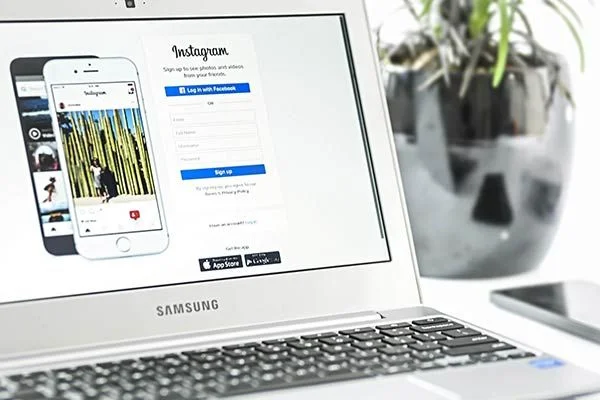






ایا الان که اینستاگرام فیلتر کردن هنوزم هزینه کردن برای مدیریت پیج اینستاگرام به صرفه هست؟
بسیار مطلب مفیدی بود ممنون از شما